Conditions préalables au travail à distance TSplus
1. Informations générales
Important : TSplus RemoteWork n'est pas compatible avec TSplus RemoteAccess.
Il n'est pas possible de l'installer sur un serveur avec TSplus Remote Access déjà installé.
TSplus Remote Work permet un accès facile au bureau à distance depuis votre bureau à domicile vers votre station de travail au bureau.
Votre poste de travail de bureau (l'hôte) peut être n'importe quel PC exécutant un système d'exploitation Windows Professionnel, de Windows XP Pro à Windows 11 Pro. Veuillez noter que les éditions Windows Home, Basic et Family ne sont pas prises en charge.
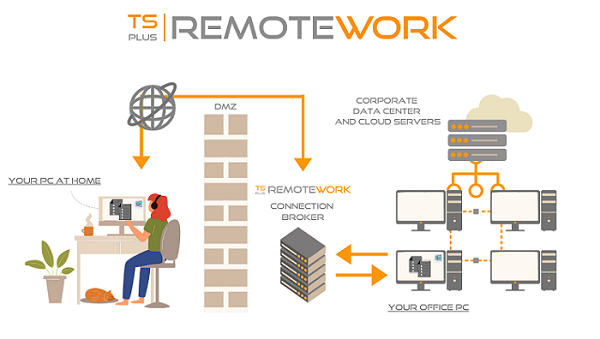
Le serveur de travail à distance TSplus est à la fois votre portail Web et votre courtier de connexion. Il redirige les demandes de connexion vers votre propre poste de travail au bureau. Le courtier de connexion peut être installé sur n'importe quel système Windows, serveur ou poste de travail. Le PC du courtier de connexion peut également être accessible à distance comme n'importe quel autre.
Le courtier de connexion est généralement installé à proximité du routeur de votre FAI. Une règle NAT (Network Address Translation) redirige les ports HTTP et/ou HTTPS (la valeur par défaut est le port 80/443) de l'IP externe vers l'IP LAN de votre courtier de connexion. Dans cette configuration, votre courtier de connexion est le seul système exposé à Internet.
Pour un accès le plus fiable à votre serveur de travail à distance, une adresse IP publique statique est requise. Si vous n'avez pas d'adresse IP publique statique, vous pouvez également essayer des services DNS dynamiques alternatifs comme DynDNS.org ou NO-IP.org.
Contrairement aux services de bureau à distance traditionnels, le travail à distance ne nécessite pas que le port de bureau à distance par défaut (3389) soit exposé à Internet. Tout le trafic est basé sur le web, utilisant HTTP/HTTPS. Cela permet aux administrateurs d'utiliser des certificats SSL pour des connexions cryptées depuis l'extérieur.
2. Système d'exploitation
Votre matériel doit utiliser l'un des systèmes d'exploitation ci-dessous :
- Windows 7 Pro
- Windows 8/8.1 Pro
- Windows 10 Pro
- Windows 11 Pro
- Windows Server 2008 SP2/Small Business Server SP2 ou 2008 R2 SP1
- Windows Serveur 2012 ou 2012 R2
- Windows Serveur 2016
- Windows Serveur 2019
- Windows Serveur 2022
Les architectures 32 et 64 bits sont toutes deux prises en charge.
Le cadre requis est version .NET 4.5.2 pour toutes les versions Windows prises en charge.
- Si vous installez Remote Work sur un Windows 2008 à 2019, assurez-vous que les rôles RDS ou Terminal Services ainsi que le rôle de licence RDS Terminal Services ne sont pas installés avant d'installer Remote Work.
Si ces rôles étaient présents, supprimez-les et redémarrez.
-
La version Windows 10 Home n'est pas prise en charge.
-
Sur Windows Server 2016, un maximum de 15 sessions est autorisé pour l'accès à distance.
-
Windows Server 2019 Essentials Edition ne prend pas en charge RemoteApp.
3. Paramètres réseau
Le serveur de travail à distance TSplus doit avoir une adresse IP fixe :
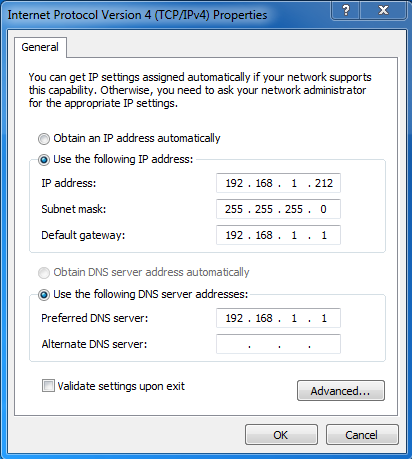
Accès à distance (depuis un réseau étendu - WAN)
-
Une connexion DSL est recommandée ainsi qu'une adresse fixe publique. Sans une adresse IP fixe, vous devriez installer un service DNS dynamique comme
- Le port TCP RDP (par défaut 3389) doit être ouvert dans les deux sens sur votre pare-feu.
4. Accessibilité des sessions
Les ordinateurs doivent être accessibles pendant les sessions de connexion à distance, il est donc nécessaire que ces ordinateurs soient allumés, et également que le mode Veille ou Hibernation soit désactivé. Le(s) moniteur(s) peut(vent) être éteint(s).
Si un utilisateur fait une erreur et éteint son ordinateur à distance, il n'est pas pratique d'y accéder à nouveau le lendemain. La solution consiste à activer ce GPO : Modèles d'administration (ordinateurs) > Menu Démarrer et barre des tâches > Supprimer et empêcher l'accès aux commandes Arrêter, Redémarrer, Veille et Hybernation.
Il est également possible directement via la clé de registre :
HKEY_LOCAL_MACHINE\Software\Microsoft\Windows\CurrentVersion\Policies\Explorer > HidePowerOptions (DWORD mis à 1)
Enfin, il est également possible via TSplus Advanced Security, en cochant la case « Pas de déconnexion » sur le carrelage de personnalisation du bureau sécurisé :
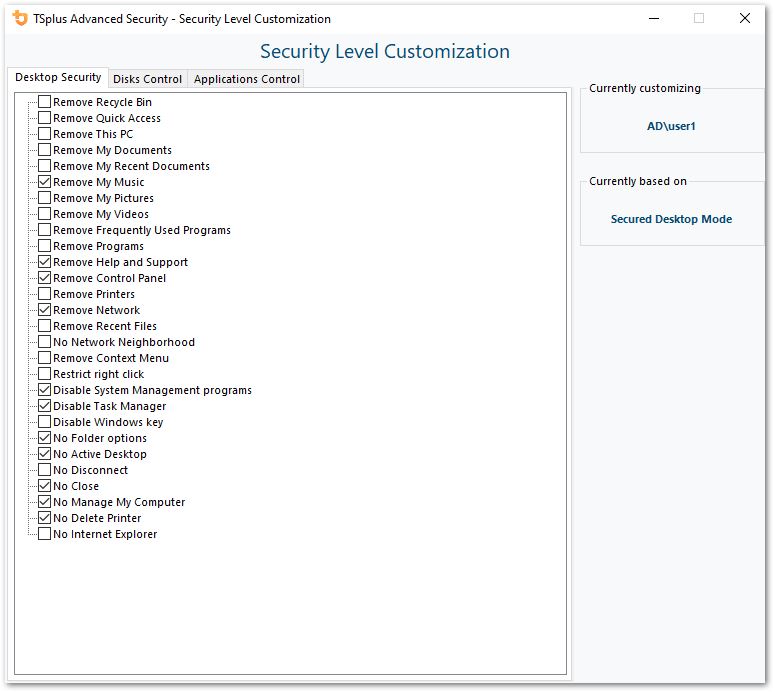
Voir cette documentation pour plus d'informations.